Hvernig á að breyta Facebook lykilorði

Við sýnum þér nákvæmar skref um hvernig á að breyta Facebook lykilorðinu þínu.
Með tímanum þegar þú býrð til og eyðir reikningum gætirðu fundið að möppuuppbyggingin sem þú bjóst til er ekki lengur tilvalin. Þú gætir viljað endurnefna núverandi möppu, sem er skynsamlegt þegar þú bætir tengdum hlutum við hana. Þú gætir líka viljað eyða möppu alveg ef þú þarft hana ekki lengur og hefur eytt öllum reikningum sem hún innihélt einu sinni. Sem betur fer í Bitwarden er auðvelt að breyta eða eyða möppum hvenær sem þú vilt.
Til að breyta eða eyða möppu í Bitwarden vafraviðbótinni skaltu opna viðbyggingargluggann með því að smella á Bitwarden táknið. Þegar það er opið skaltu skipta yfir í „ Stillingar “ flipann og smella á „ Möppur “.
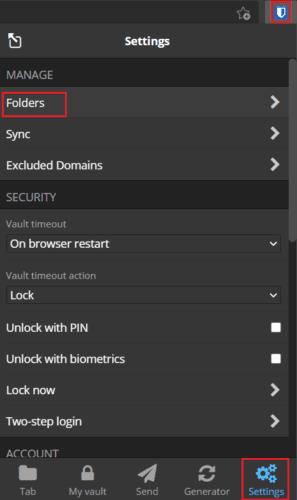
Smelltu á „Möppur“ í „Stillingar“ flipanum á viðbyggingarglugganum.
Smelltu á nafn möppunnar sem þú vilt breyta eða eyða. Til að breyta nafni möppu, sláðu inn nýja nafnið sem þú vilt og smelltu síðan á „Vista“. Til að eyða möppu, smelltu á „Eyða möppu“ og smelltu síðan á „Já“ í staðfestingarglugganum.
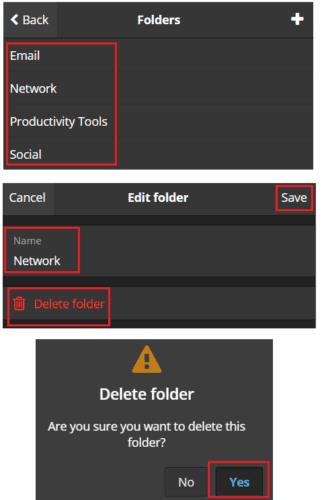
Sláðu inn nýtt nafn fyrir möppuna og smelltu á „Vista“ eða smelltu á „Eyða möppu“ og síðan „Já“ til að staðfesta.
Ábending : Ef möppu er eytt verður hlutunum í þeirri möppu ekki eytt.
Til að breyta eða eyða möppu á vefsíðunni, smelltu á hnappinn „Breyta möppu“ með blýantstákni við hliðina á nafni möppunnar sem þú vilt breyta eða eyða í „Síur“ stikunni vinstra megin við sjálfgefna „Hvelfingin mín“ "flipi. Næst, í sprettiglugganum, sláðu inn nafnið sem þú vilt breyta möppunni til að smella á „Vista“.
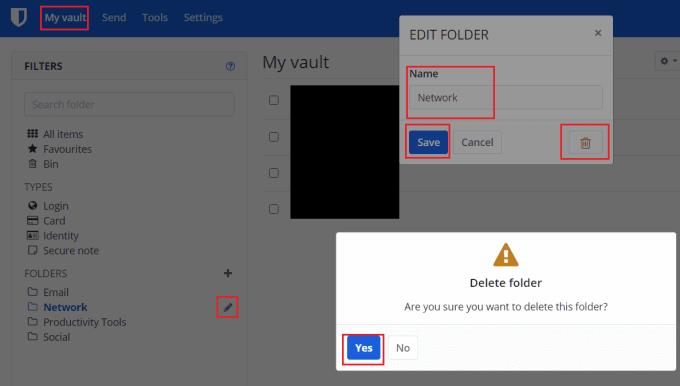
Smelltu á blýantartáknið við hliðina á nafni möppunnar sem þú vilt breyta í „Síur“ listanum á „Hvelfingunni minni“ flipanum. Breyttu nafninu og smelltu á „Vista“ eða smelltu á „Eyða möppu“ og smelltu á „Já“ til að staðfesta.
Að breyta möppuskipulagi lykilorðastjórans þíns getur verið gagnlegt þar sem færslurnar þínar breytast með tímanum. Með því að fylgja skrefunum í þessari handbók geturðu breytt eða eytt núverandi möppu.
Við sýnum þér nákvæmar skref um hvernig á að breyta Facebook lykilorðinu þínu.
Ef þér finnst vefsíðutákn óþörf í Bitwarden, hér er hvernig á að slökkva á þeim.
Þarf að breyta prófíltákninu þínu? Sjáðu hvernig gravatars geta hjálpað og hvernig á að virkja það.
Vertu skipulagður með því að eyða óþarfa möppum í Bitwarden. Svona hvernig.
Haltu lykilorðunum þínum öruggum með því að vita hvernig á að læsa Bitwarden viðbótinni. Svona hvernig.
Þegar þú þarft frekari upplýsingar um færslu, hér er hvernig þú getur skoðað allar upplýsingar um Bitarden.
Uppgötvaðu hversu auðvelt það er að breyta netfanginu fyrir Bitwarden reikninginn þinn. Hér eru skrefin til að fylgja.
Ef Bitwarden mun ekki biðja þig um að vista ný lykilorð, vertu viss um að appið geti sent þér tilkynningar þegar það greinir að þú breyttir lykilorðinu þínu.
Ef vafrinn þinn getur ekki komið á tengingu við 1Password skjáborðsforritið þitt skaltu uppfæra tölvuna þína, hætta 1Password og endurræsa vélina þína.
Ef 1Password tekst ekki að staðfesta undirskrift Chromes kóða, hreinsaðu skyndiminni vafrans og slökktu á öllum vafraviðbótum þínum, nema 1Password.
Haltu Windows 10 tölvunni þinni öruggri með því að breyta lykilorðinu reglulega. Svona geturðu breytt því.
Viltu ekki vista innskráningarskilríki fyrir tiltekna síðu? Svona á að útiloka lén þegar Bitwarden er notað.
Þegar þú getur ekki beðið eftir að Bitwarden samstillir lykilorðin þín, þá er hvernig á að gera það handvirkt.
Eitt af leiðandi fjarfundaforritum í heiminum, Zoom, hefur alltaf sett innifalið í forgang umfram allt annað. Hins vegar, vegna óvæntra atburðarása, hefur bandaríska fyrirtækið…
Bitwarden virkar kannski ekki í öllum forritum. Svona á að afrita lykilorðið þitt og notendanafn fyrir þessi ósamhæfu öpp.
Þarftu að opna vefslóð sem tengist færslu í Bitwarden? Þá er þessi handbók fyrir þig.
Er að leita að því að stilla hvernig vefslóðir passa saman í Botwarden. Þessi handbók getur hjálpað þér með það.
Þegar þú kveikir á Windows 10 tölvunni þinni bætir lásskjárinn einnig við auka takkapressun við innskráningarferlið. Læsiskjárinn er skjárinn sem þú sérð þegar þú
Ef 1Password nær ekki til netþjónsins skaltu breyta stillingum vafrans til að leyfa allar vafrakökur og uppfæra vafraútgáfuna þína.
Sjáðu hvernig þú getur bætt við sérsniðnum jafngildum lénum í Bitwarden til að auðvelda innskráningu.
Lærðu hvernig á að búa til efnisyfirlit í Google skjölum á auðveldan hátt.
AR Zone er innbyggt app sem er fáanlegt í nýjustu Samsung símunum. Lærðu meira um AR eiginleika, hvernig á að nota appið og hvernig á að fjarlægja það.
Við sýnum þér nákvæmar skref um hvernig á að breyta Facebook lykilorðinu þínu.
Chrome, sjálfgefið, sýnir þér ekki alla vefslóðina. Þér er kannski sama um þessi smáatriði, en ef þú þarft af einhverjum ástæðum að birta alla vefslóðina, nákvæmar leiðbeiningar um hvernig á að láta Google Chrome birta alla vefslóðina á veffangastikunni.
Reddit breytti hönnun sinni enn og aftur í janúar 2024. Endurhönnunin er hægt að sjá af notendum skjáborðsvafra og þrengir að aðalstraumnum á sama tíma og tenglar eru til staðar.
Að slá uppáhalds tilvitnunina þína úr bókinni þinni á Facebook er tímafrekt og fullt af villum. Lærðu hvernig á að nota Google Lens til að afrita texta úr bókum yfir í tækin þín.
Áminningar hafa alltaf verið aðal hápunktur Google Home. Þeir gera líf okkar örugglega auðveldara. Við skulum fara í stutta skoðunarferð um hvernig á að búa til áminningar á Google Home svo að þú missir aldrei af því að sinna mikilvægum erindum.
Stundum, þegar þú ert að vinna í Chrome, geturðu ekki fengið aðgang að ákveðnum vefsíðum og færð upp villuna „Laga DNS vistfang netþjóns fannst ekki í Chrome“. Hér er hvernig þú getur leyst málið.
Hvernig á að breyta lykilorðinu þínu á Netflix streymisvídeóþjónustunni með því að nota valinn vafra eða Android app.
Ef þú vilt losna við endurheimta síður skilaboðin á Microsoft Edge skaltu einfaldlega loka vafranum eða ýta á Escape takkann.

























